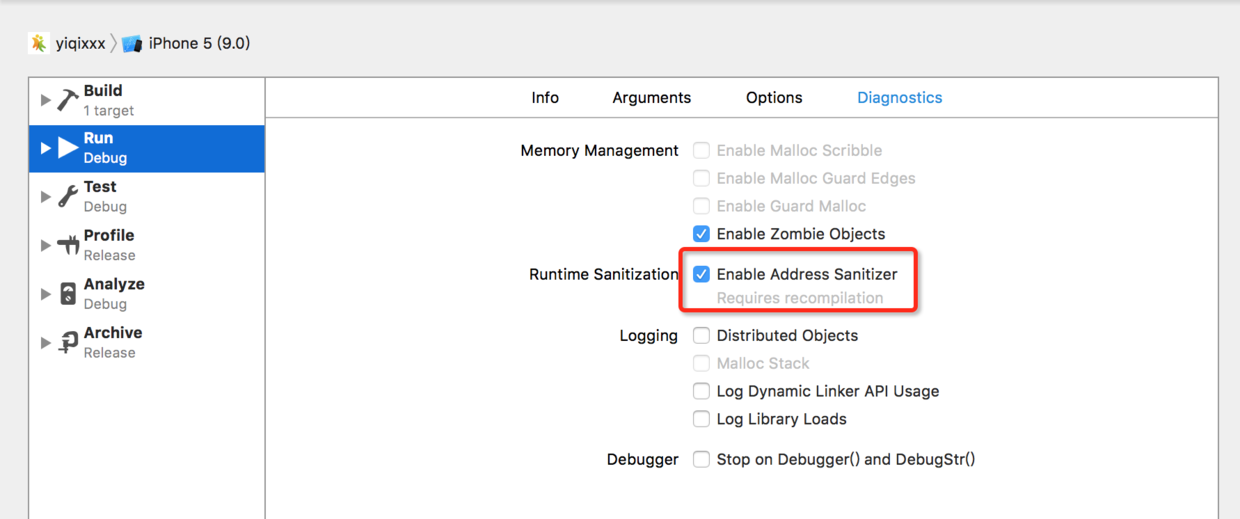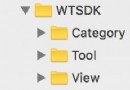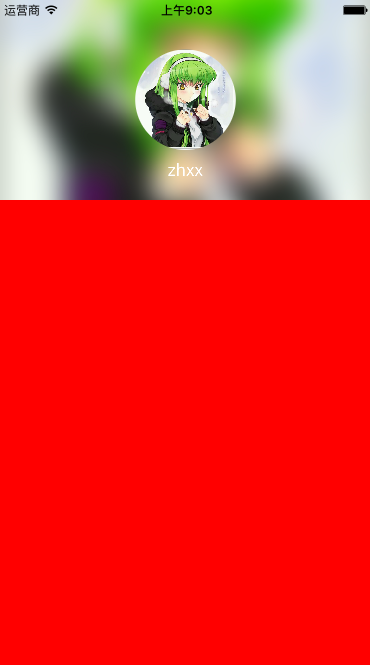【iOS秘籍】
有些時候我們需要下載舊版本的 App 進行研究或者其他用途,然而在 iOS 下,蘋果的 App Store 裡面默認只能下載最新版本的 App,對滴,就是這麼任性,不服不行。然而在 Android 裡面任意一個應用商店都可以下載任意版本的 App,就是這麼開放。重點來啦,今天我要教大家的就是利用 iTunes 下載任意歷史版本的 App,任意喲,下面開始教程。(為方便大家理解操作,圖片較多,流量黨慎入0-0)
題外話(強迫症排版、拼寫):
文章排版:個人強迫症比較喜歡關注一些細節,比如博客或者簡歷裡面關鍵字的拼寫,看似沒什麼,但是從這個最能看出一個人做事、做人的態度。最常見的就是 iOS 這幾個字母的拼寫,還有下面這些:(不過我截圖的時候由於某些原因,裡面的 HTTPS 拼寫錯誤,大家見諒,不好意思)
正確 -> 錯誤 iOS -> ios,IOS,Ios iPhone -> IPHONE IPhone Xcode -> XCode xcode Objective-C -> Object-CJSON -> Json HTTP -> Http HTTPS -> Https
中英文排版:中英文間用一個半角空格(英文下再輸空格,使用輸入法時半月亮是半角,半角輸入占文件一個字節; 全月亮是全角,全角輸入占文件兩個字節)隔開,排版會漂亮很多。大家可以觀察下比較細心的大牛的博客或者其他文章,基本上排版都是這樣,讓人賞心悅目。簡歷和博客展示的不僅是內容,還展現著你做事的認真態度和代碼風格。
對文章負責。寫完文章記得檢查幾遍。我的習慣是寫完文章檢查4遍,確保文字拼寫、是否有錯別字、排版是否美觀、語法時候有誤,自己寫的文章自己要負責,文章是讓別人看的,要讓別人看著賞心悅目。讀者提出的問題也要及時采納、更正,這樣才能不斷提高自己,寫出好文章,幫助你我他。
1.軟件准備
【必備】Charles4.0.1 下載密碼: jfnk
【不需要,配合Charles食用效果更佳】Paw2.3.1 下載密碼: t3my
2.正式開始
2.1 打開Charles青花瓷
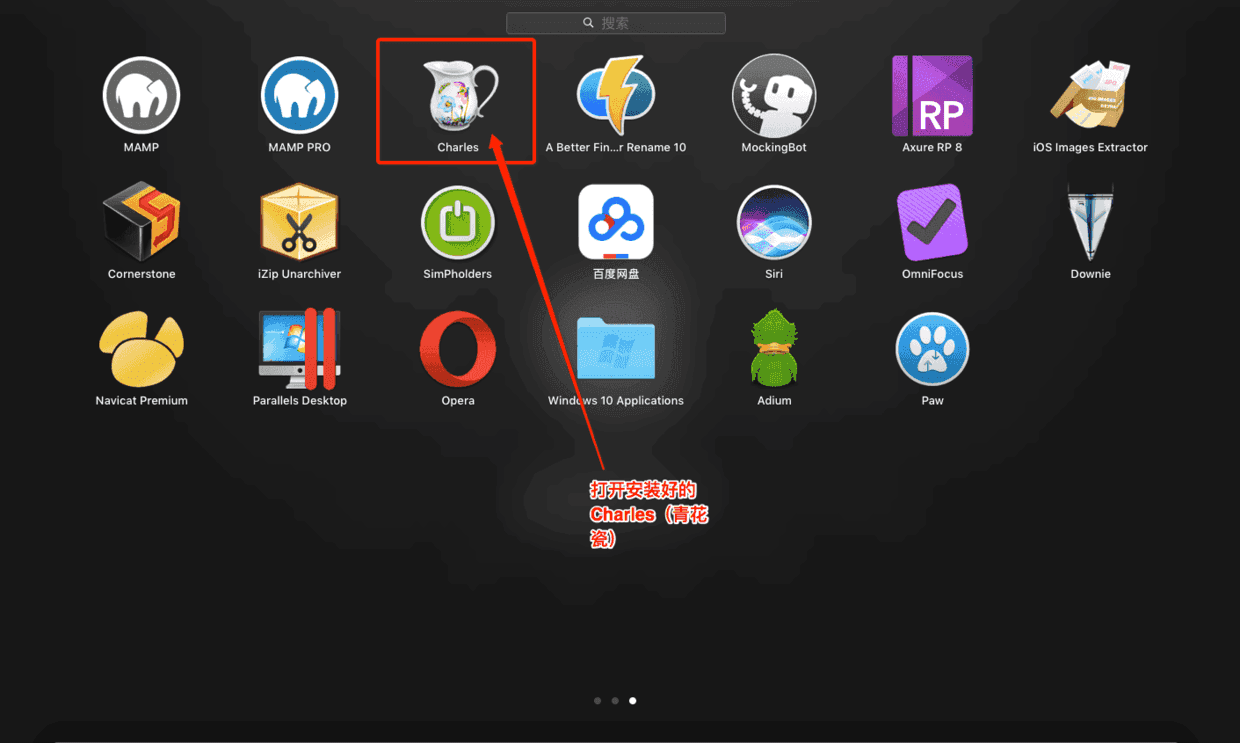
historyApp1.png
2.2 安裝證書以便能夠攔截解析HTTPS請求數據
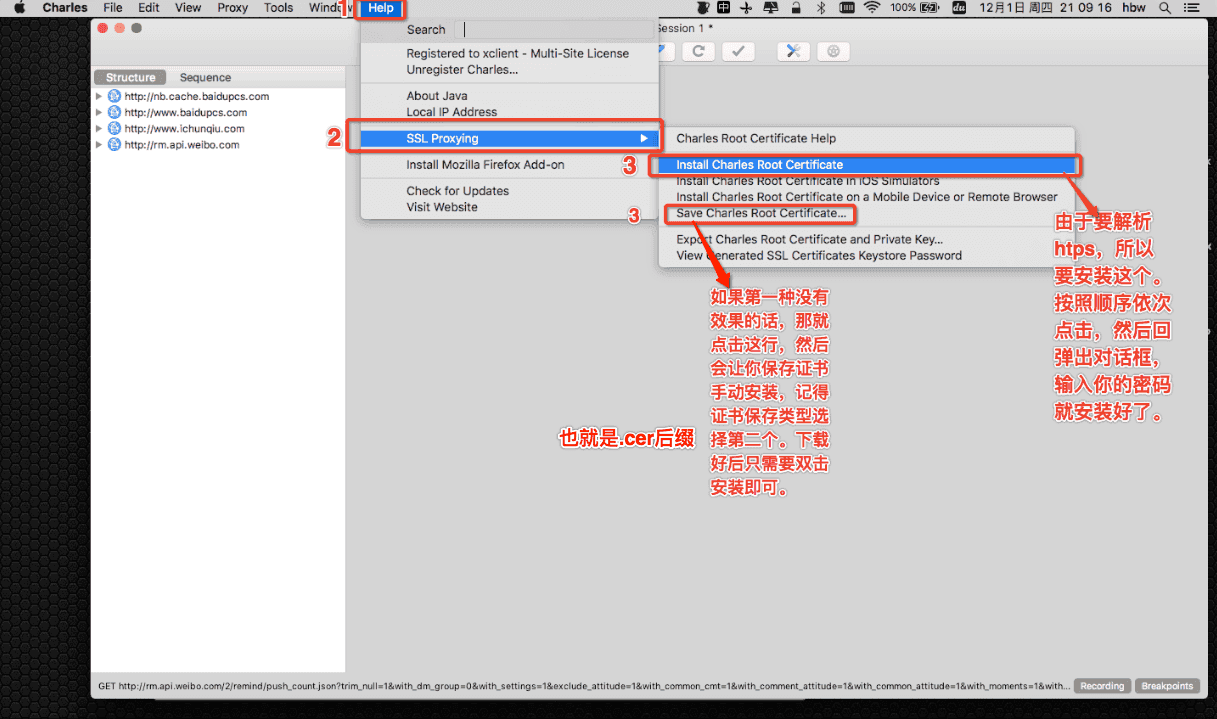
historyApp2.png
2.2.1 如果是選擇本地安裝證書的話,記住保存格式選擇.cer

historyApp3.png
2.2.2 雙擊下載好的證書
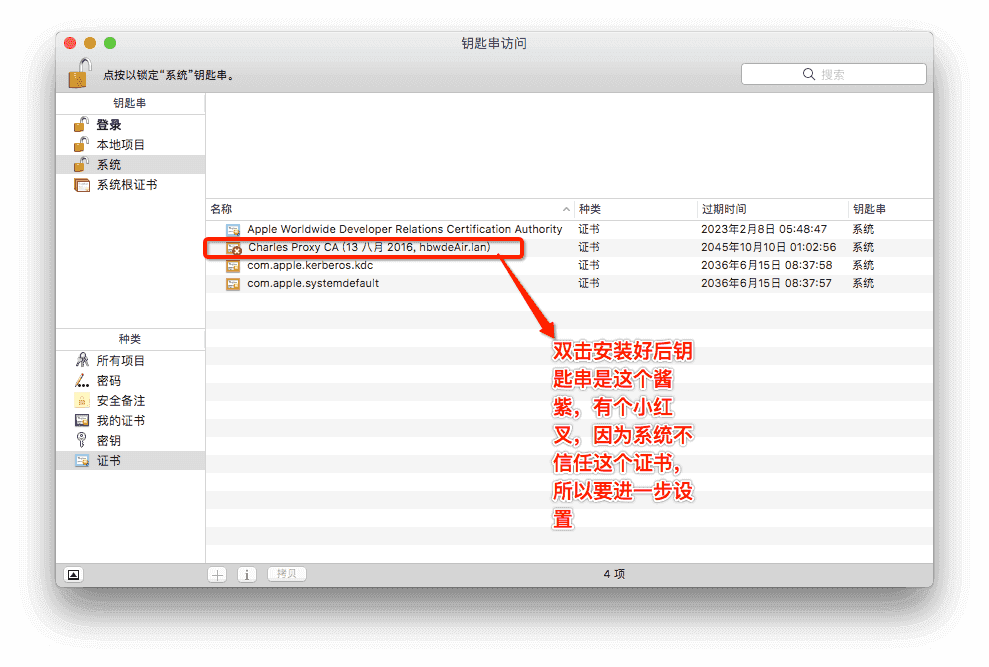
historyApp4.png
2.2.3 右鍵點擊證書
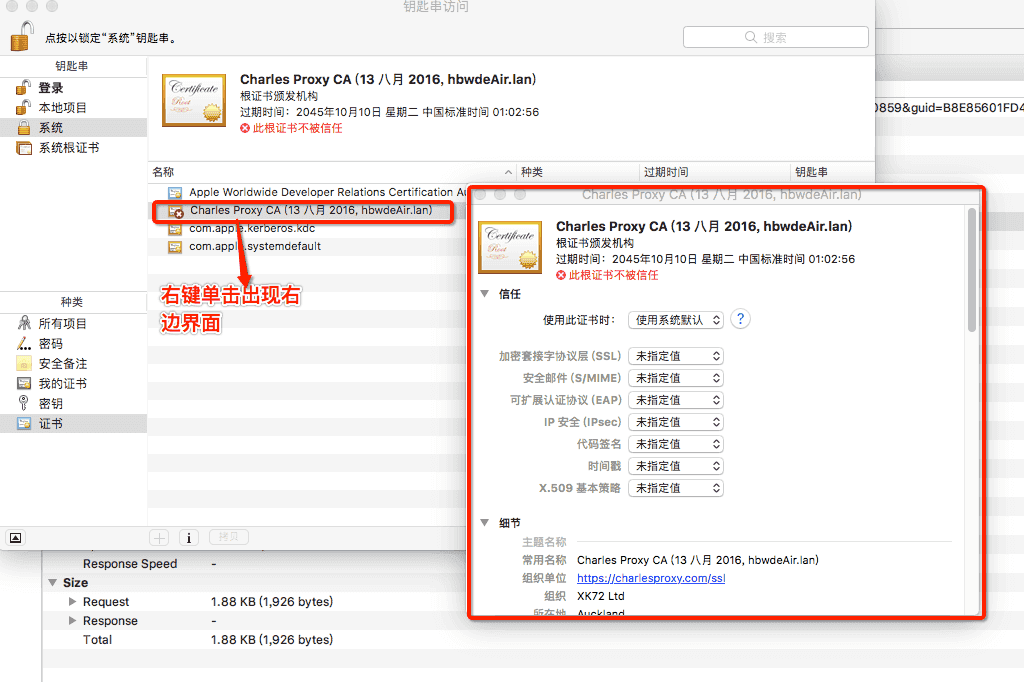
historyApp5.png
2.2.4 信任證書
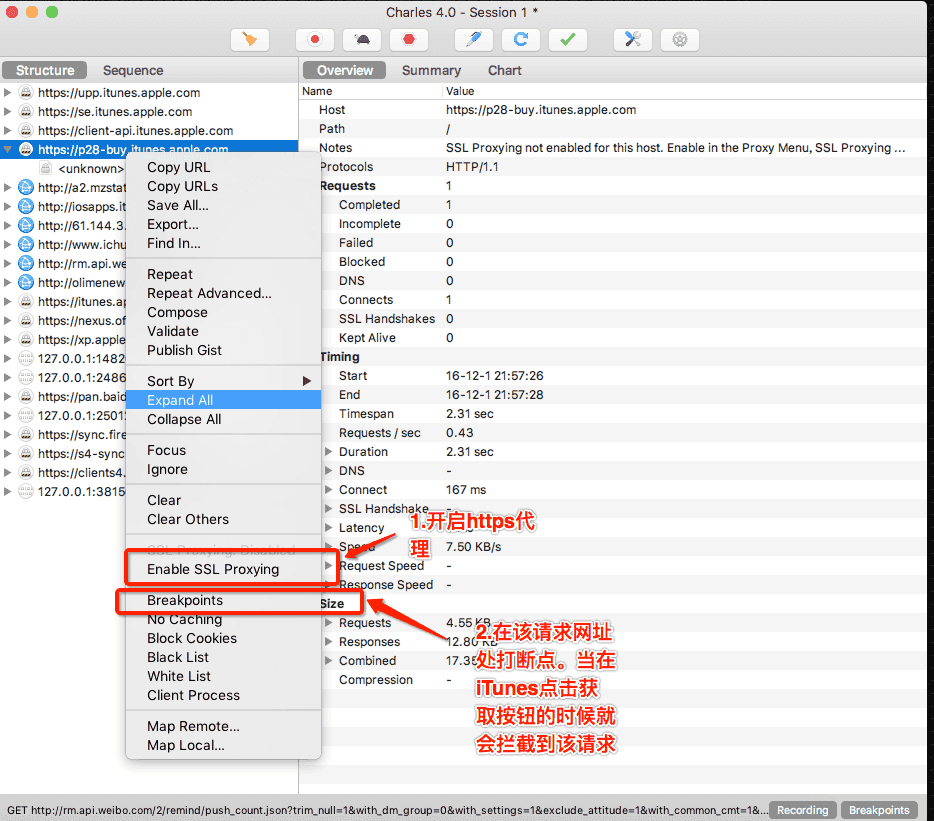
historyApp6.png
2.2.5 ssl代理證書配置完成
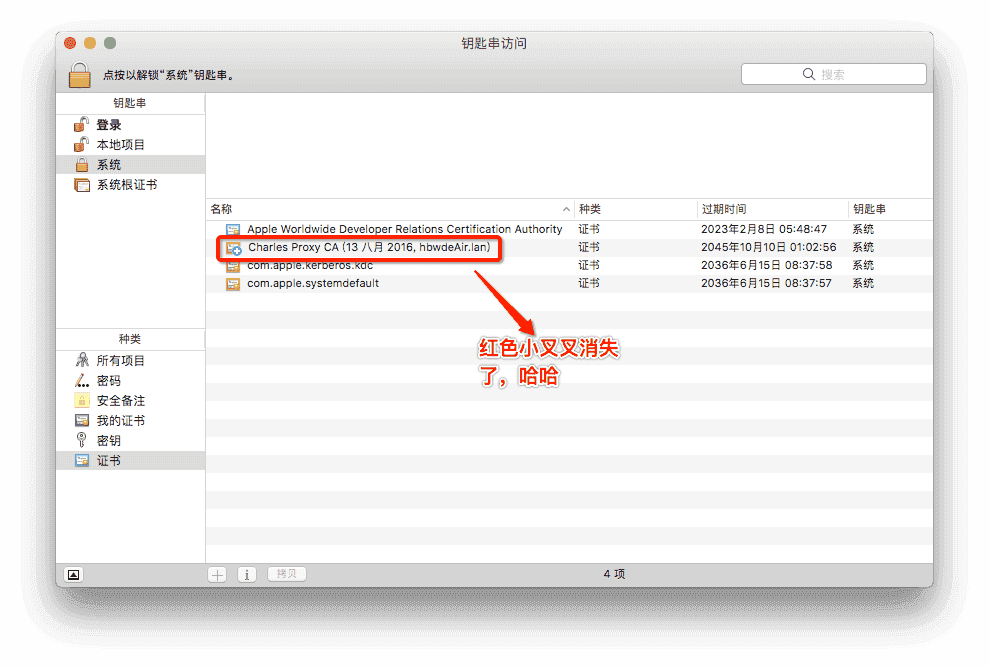
historyApp7.png
2.3 打開iTunes
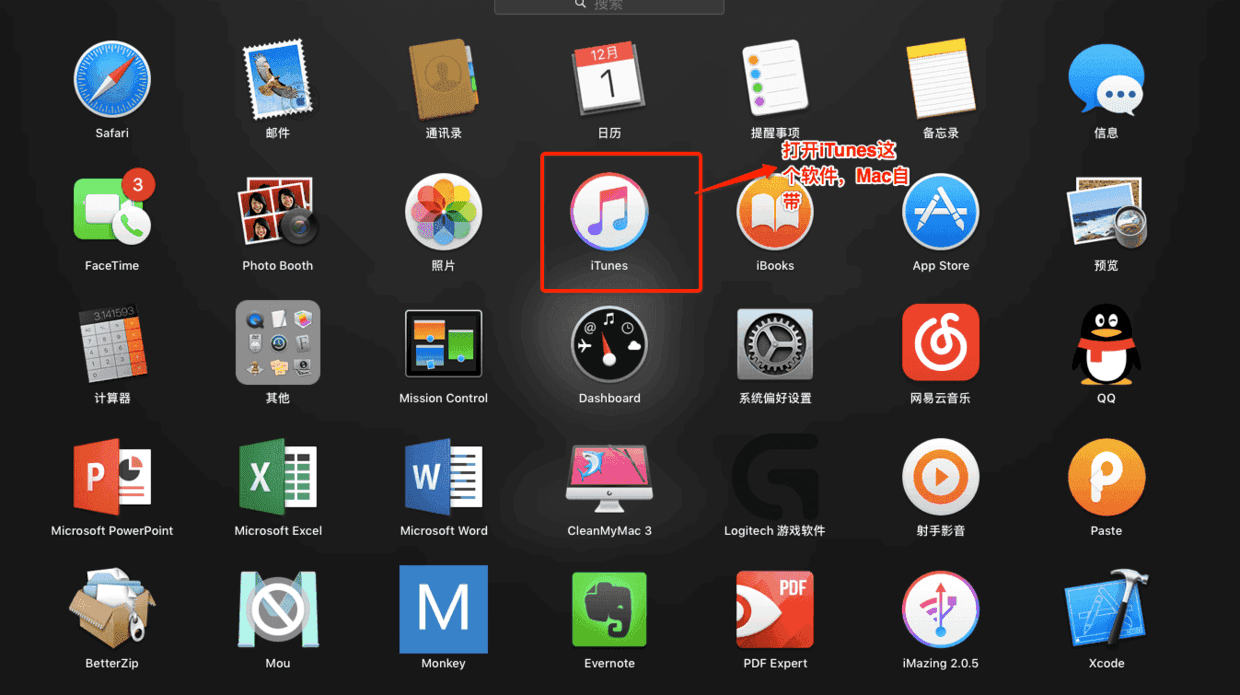
historyApp8.png
2.4 單擊編輯左上角以便能夠出現應用這個選項
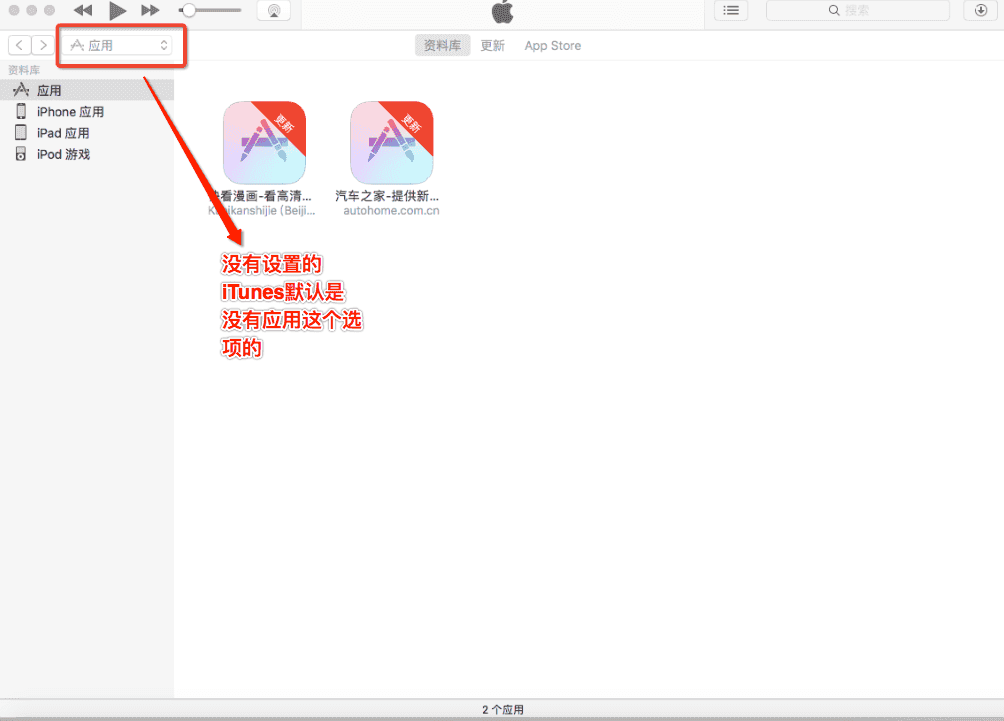
historyApp9.png
2.5 在下拉選項中勾選應用
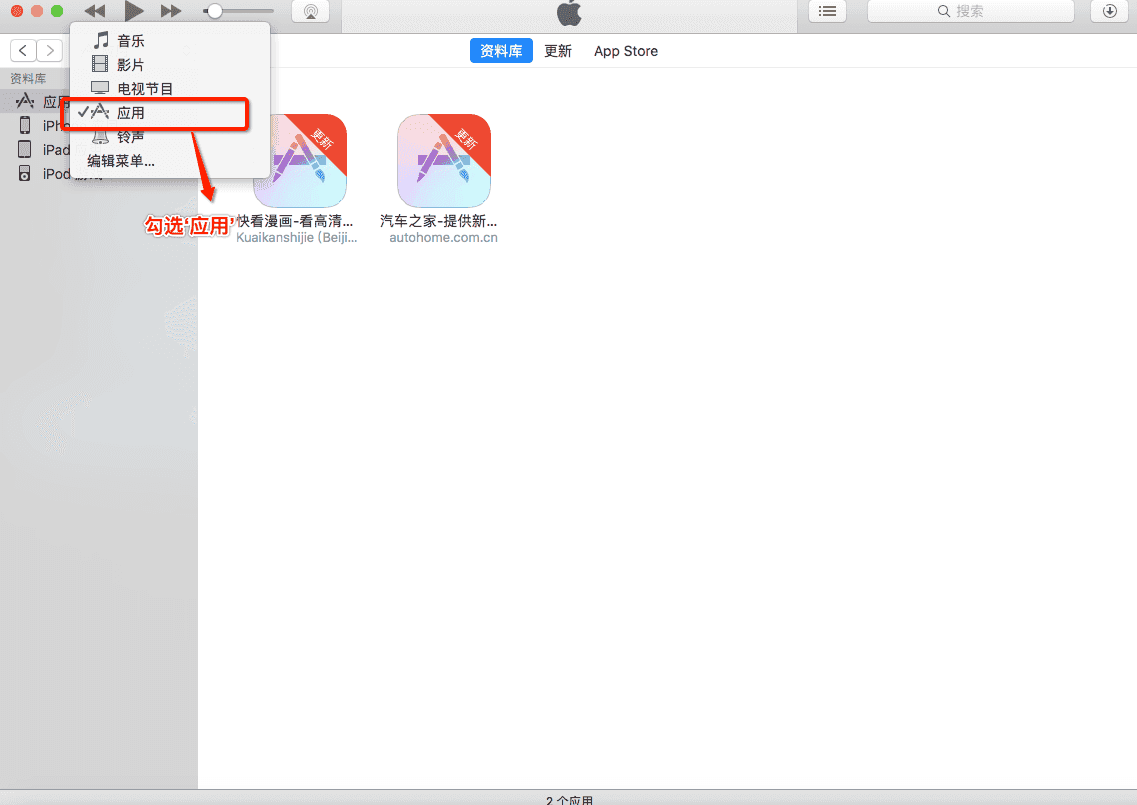
historyApp10.png
2.6 單擊正上方的App Store
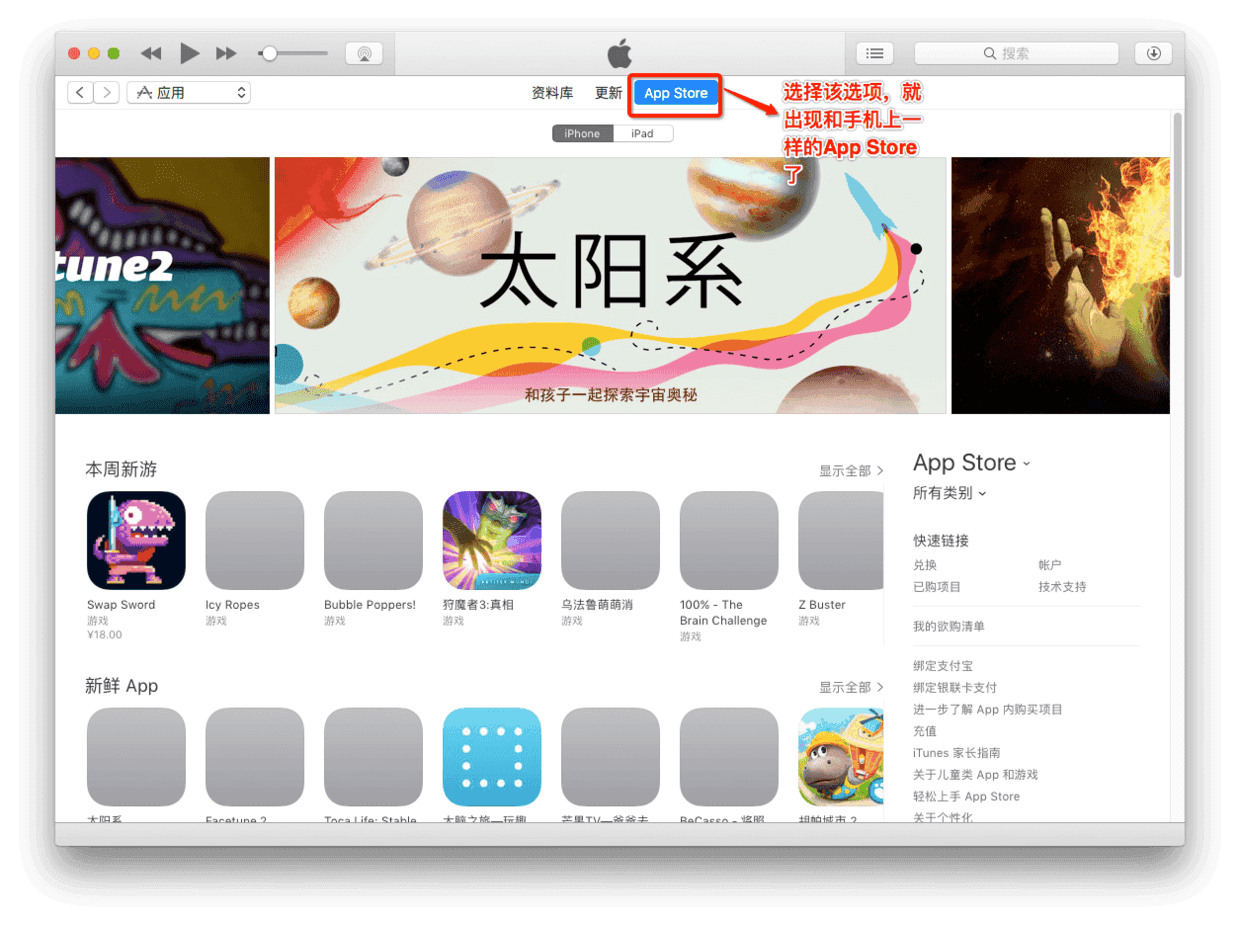
historyApp11.png
2.7 搜索需要下載歷史版本的App,這裡我以IT之家為例
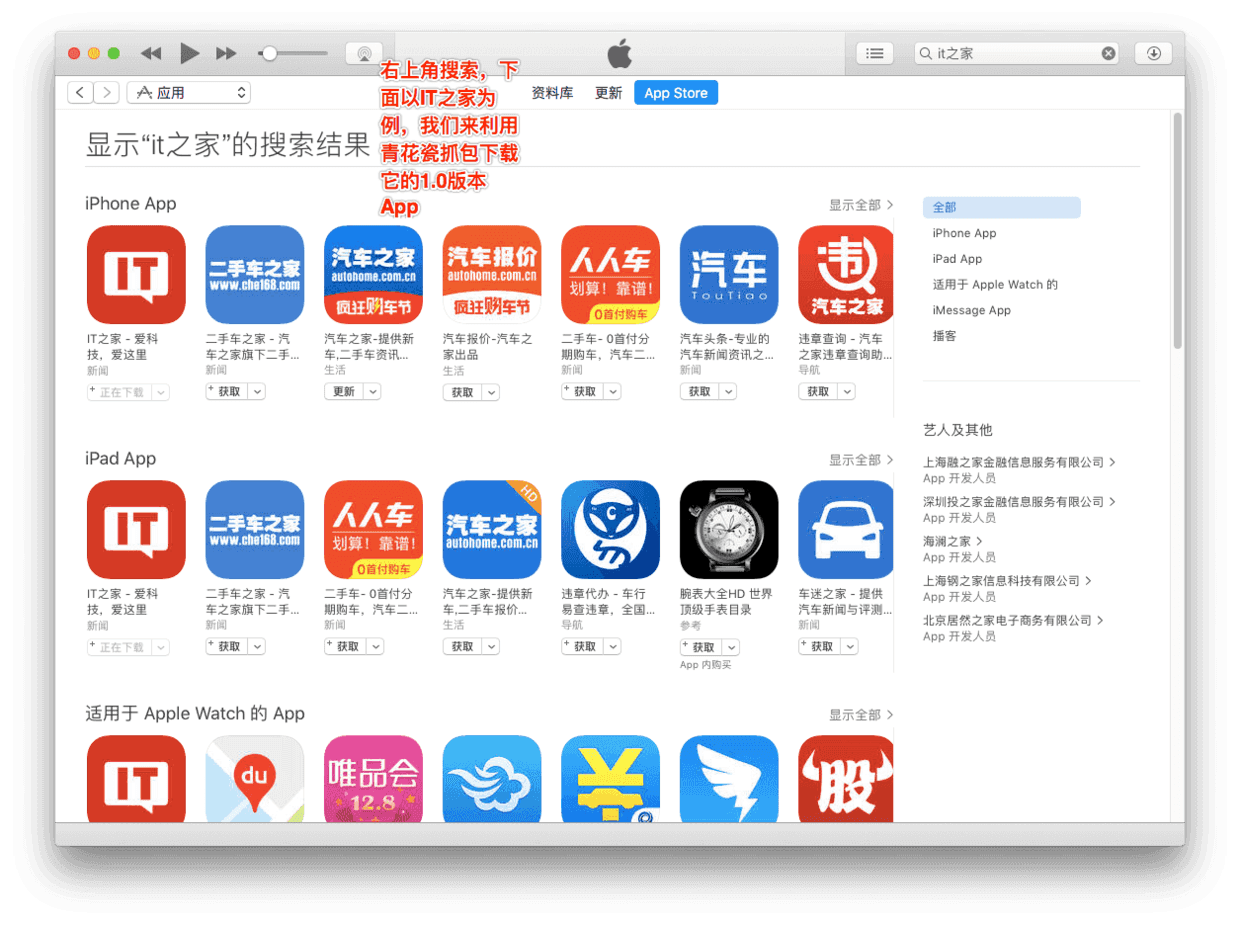
historyApp12.png
2.8 點擊獲取按鈕,就會變成正在下載
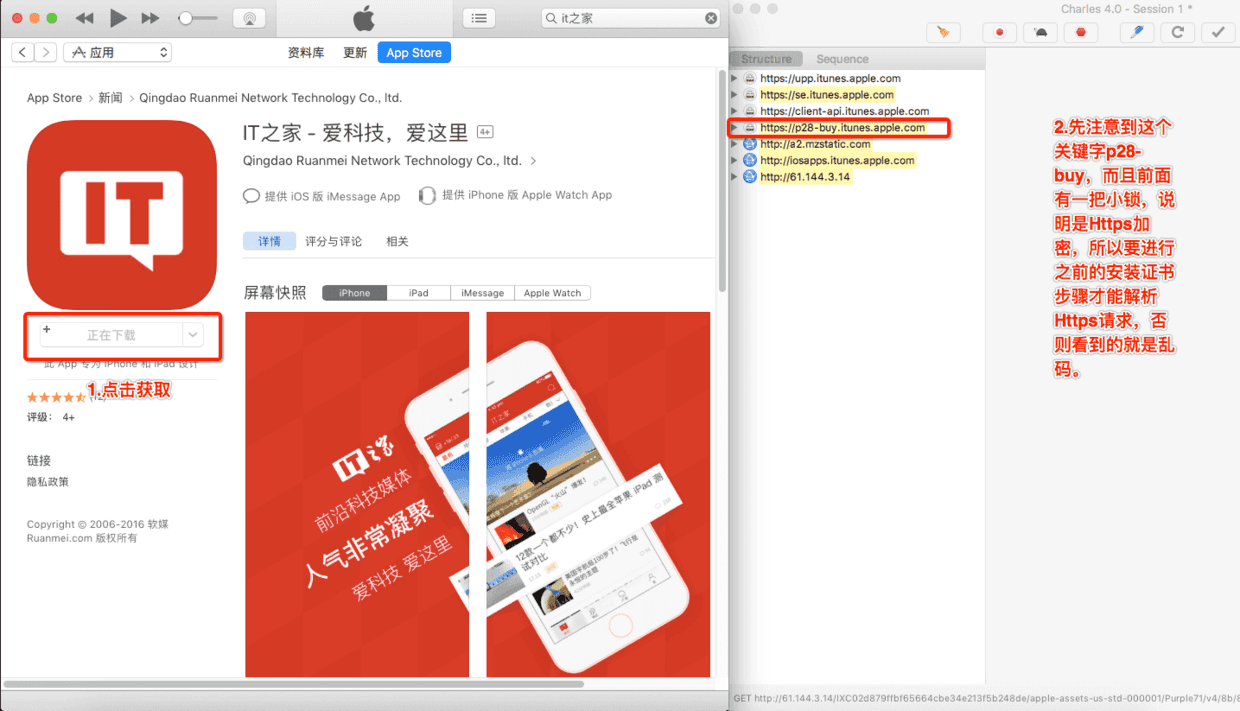
historyApp13.png
2.9 這時候查看Charles能夠看到一大堆請求,看關鍵字p28-buy,這個是Itunes的下載請求,而且是HTTPS加密的,鏈接旁邊有一把小鎖,不能查看裡面的內容
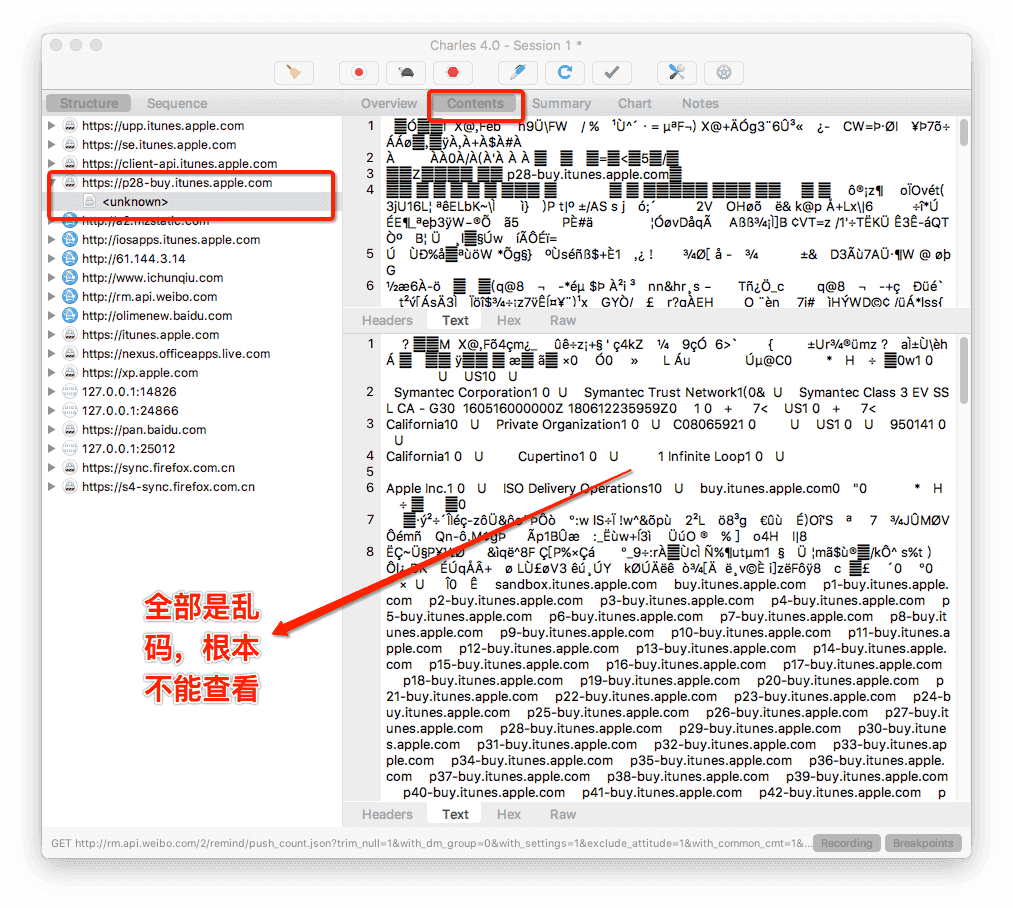
historyApp14.png
2.10 打開ssl代理並打斷點攔截該請求
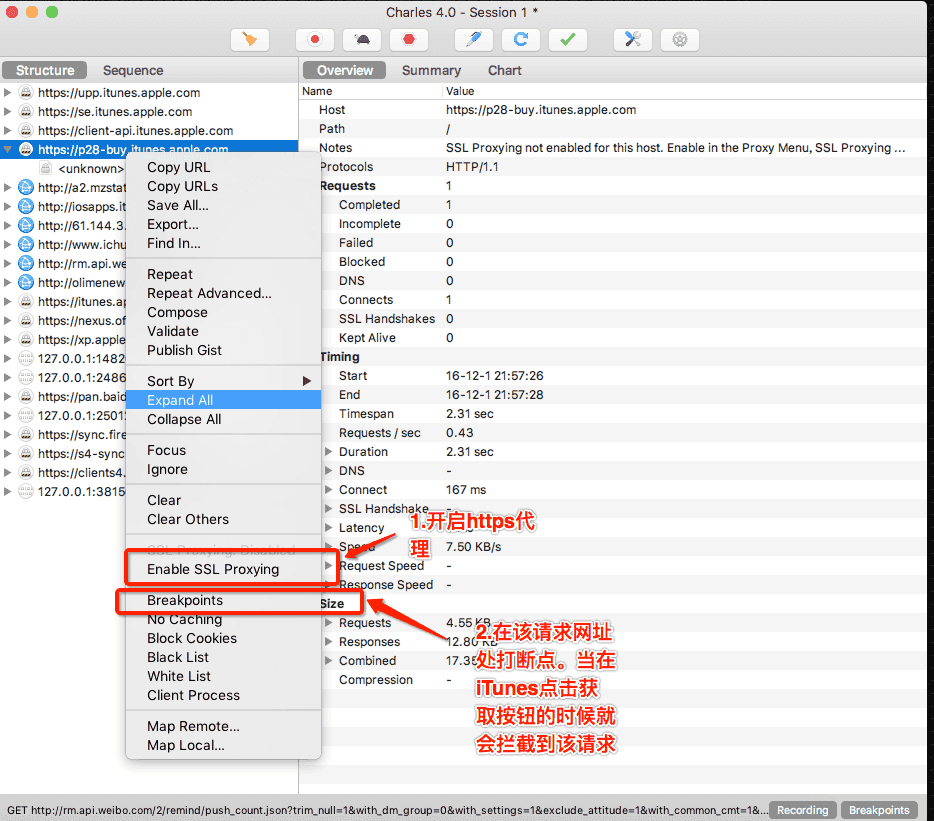
historyApp15.png
2.11 進入iTunes刪除剛才下載的App,因為剛才只是為了獲取下載請求
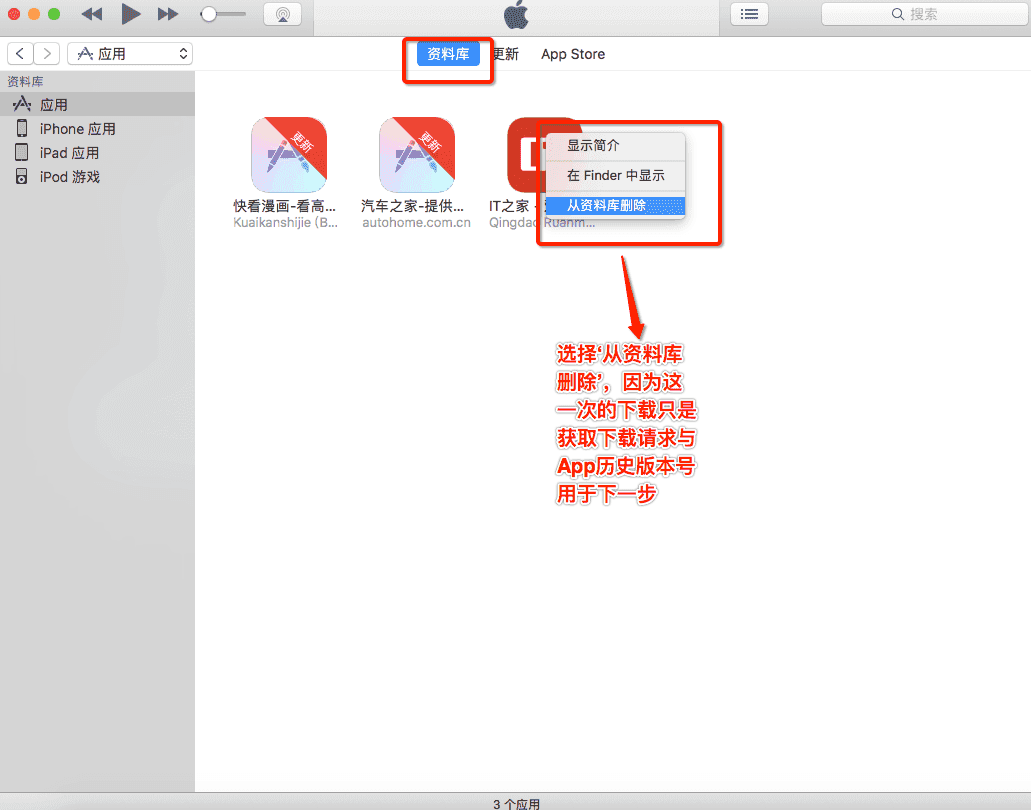
historyApp16.png
2.12 刪除好App後刷新一下,重啟Charles,再次點擊iTunes的獲取按鈕

historyApp17.png
2.13 可以看到這時候已經能夠查看HTTPS請求裡面的內容了,點擊圖中相應位置
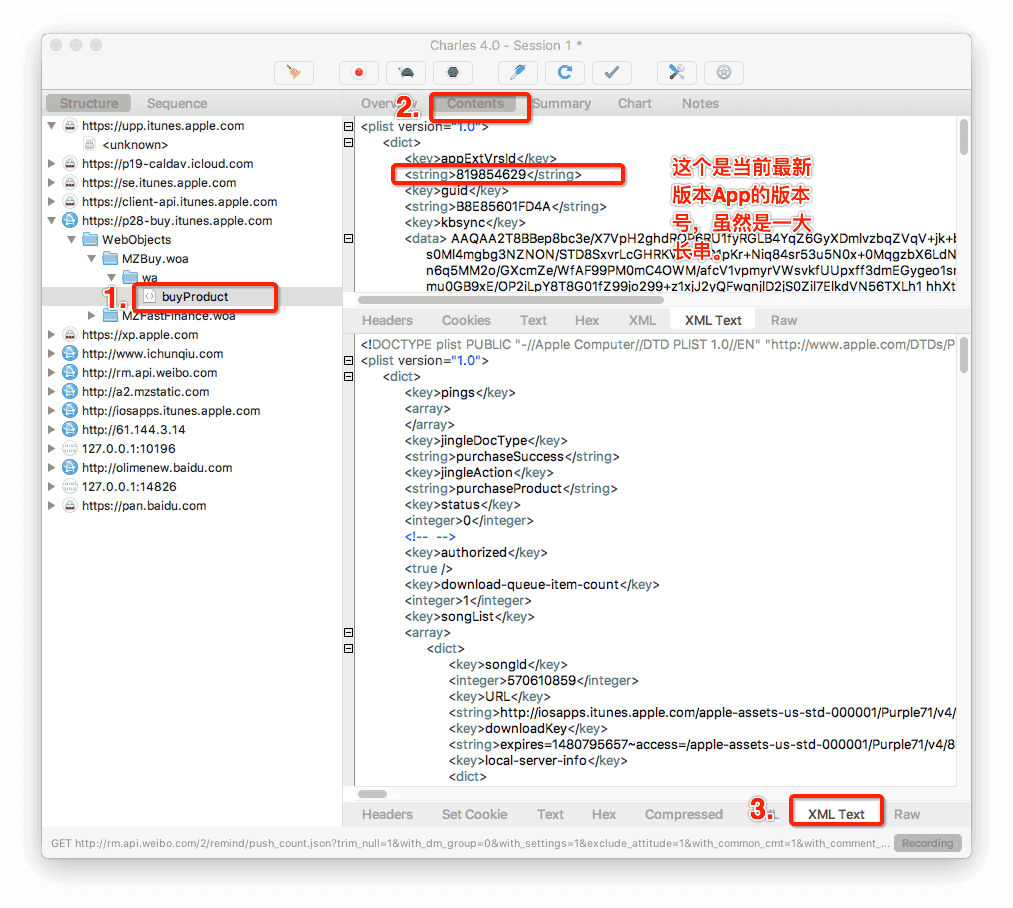
historyApp18.png
2.14 往下翻,可以查看到一大串數字,這些全都是該App的歷史版本編號,我們只需要把想下載的歷史版本的編號復制下來就好,後面會用到,這裡我復制第一個11577427,為該app的第一個版本
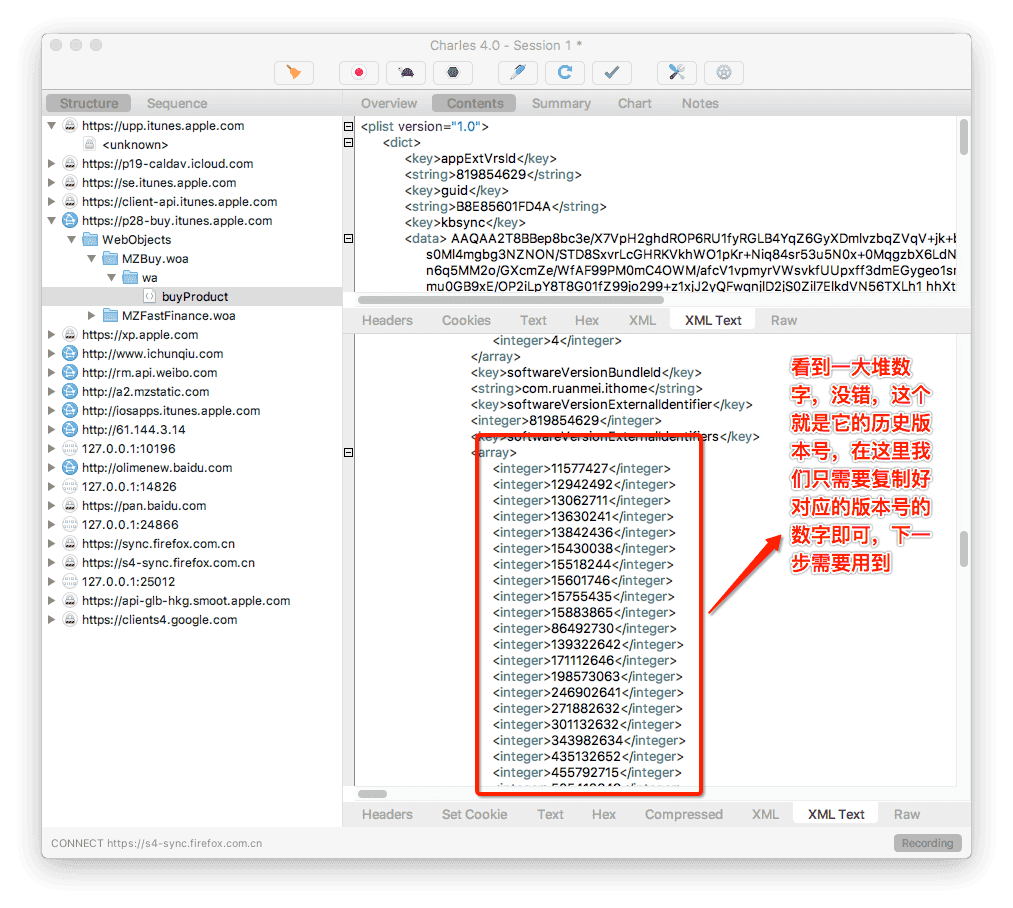
historyApp19.png
2.15 再次點擊獲取按鈕,下載請求會被攔截,跳轉到Charles
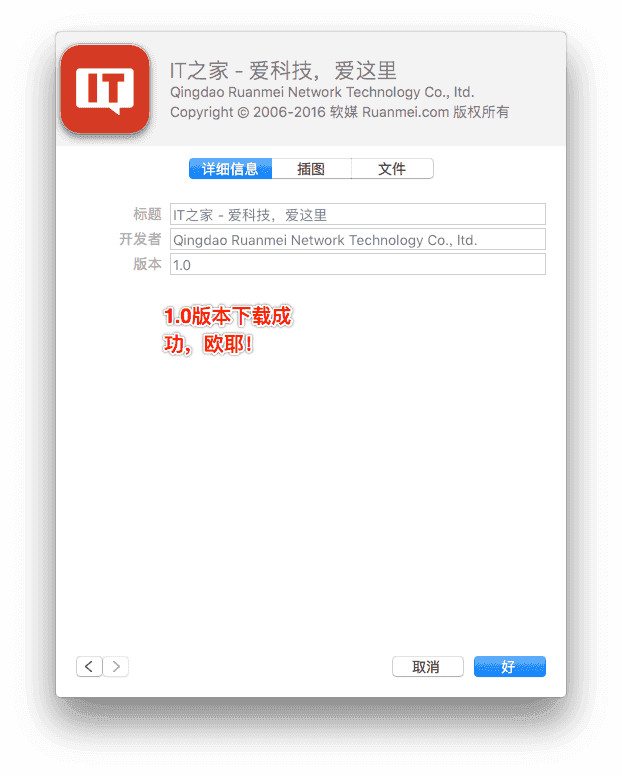
historyApp20.png
2.16 這時候把最新的版本號替換成剛才我們復制好的歷史版本號
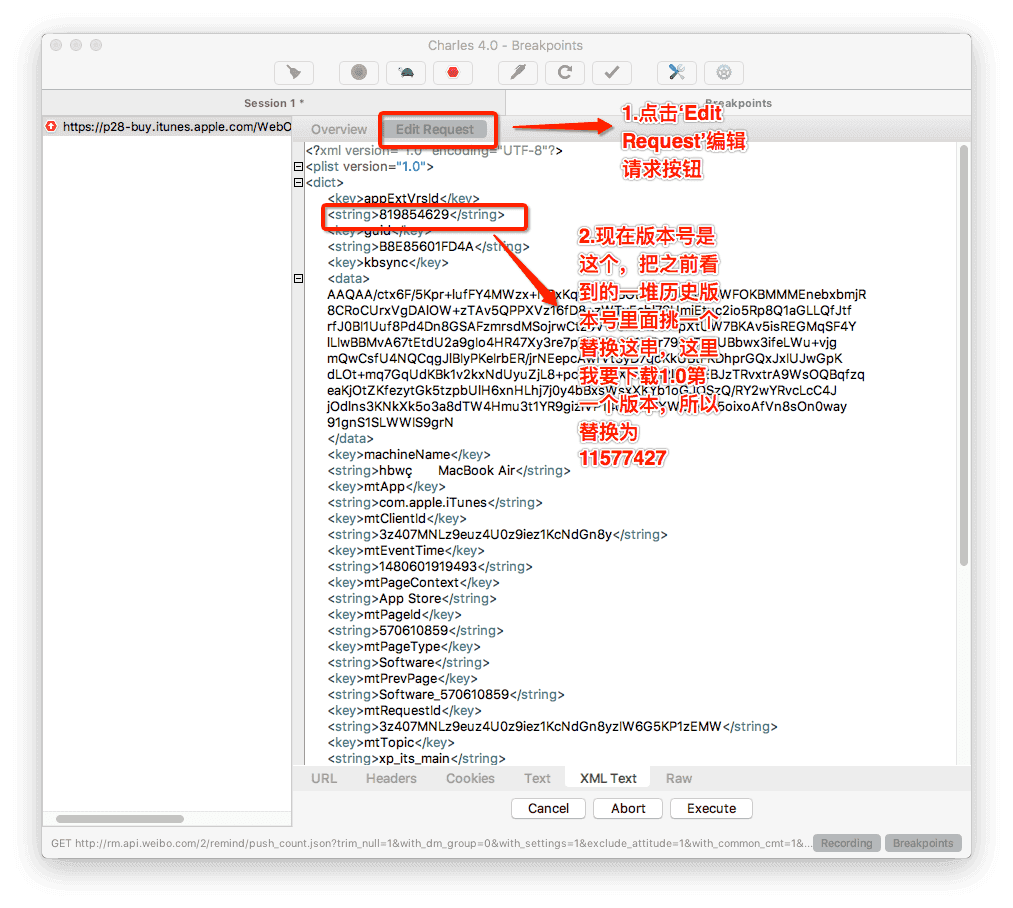
historyApp21.png
2.17 點擊Excute執行按鈕,可能會來斷點2次,除了第一次,後面的都直接點擊Excute執行按鈕

historyApp22.png
2.18 大功告成!!!
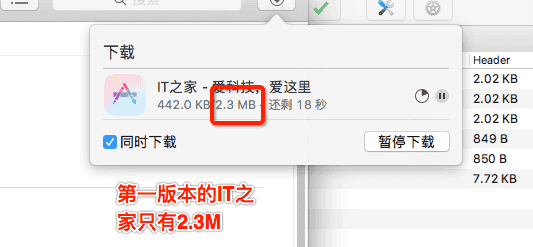
historyApp23.png
2.19 查看下載好的App的版本號
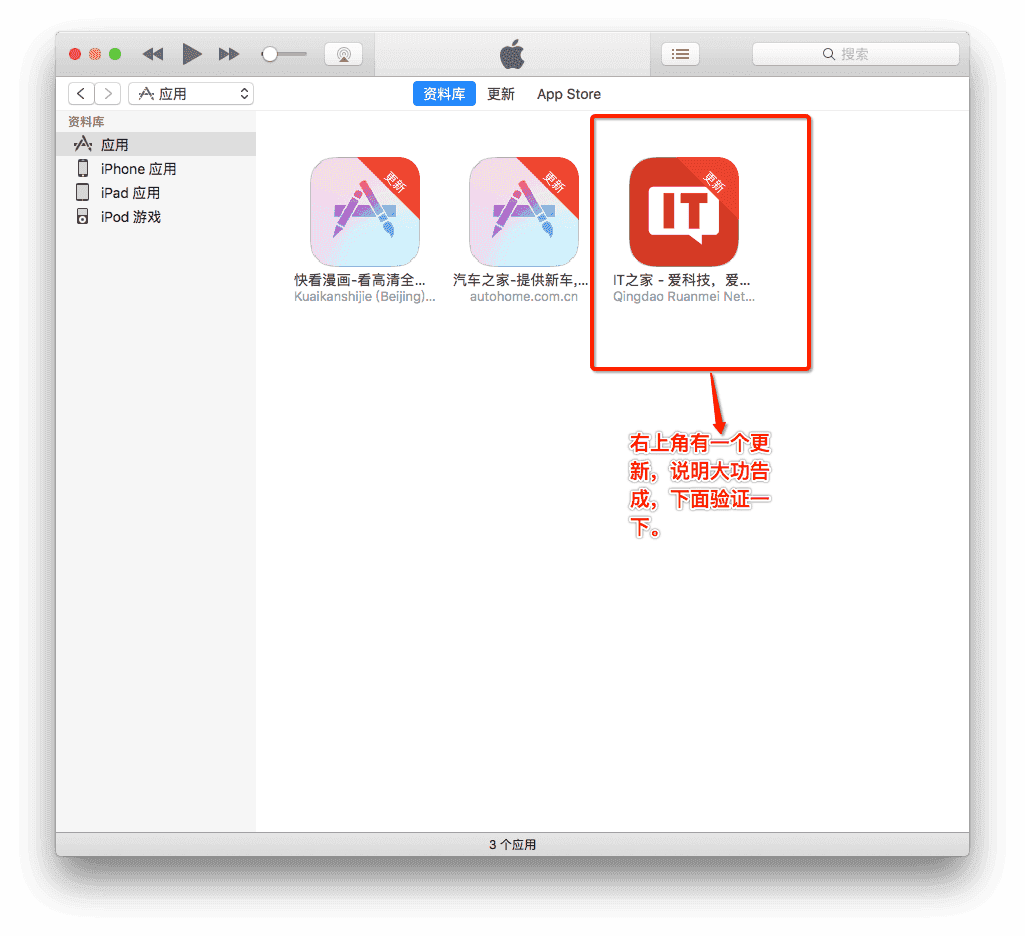
historyApp24.png
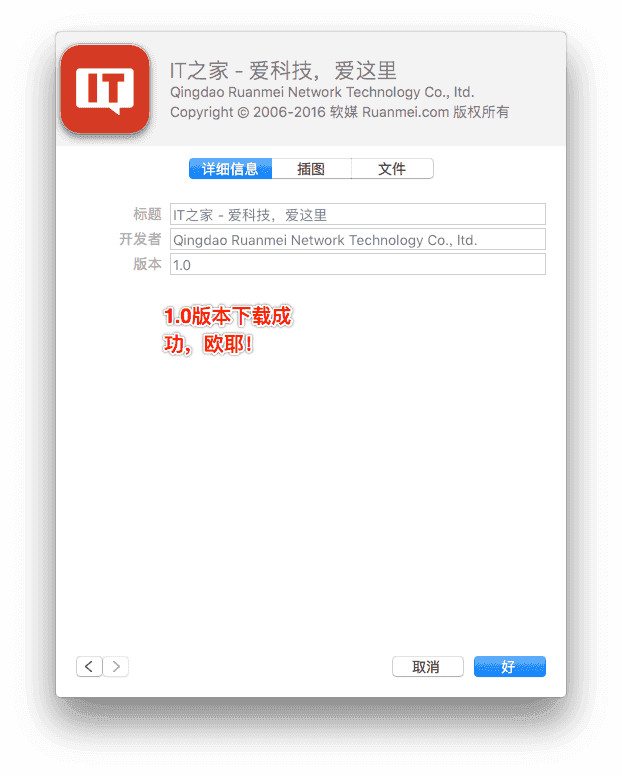
historyApp25.png
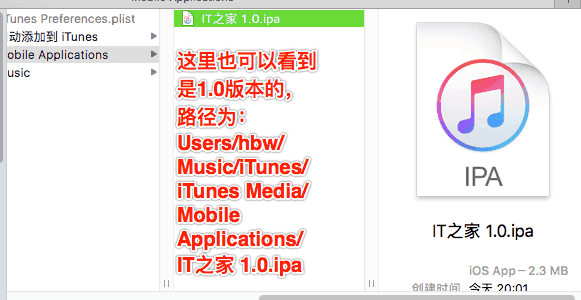
historyApp26.png
3.安裝舊版本App
舊版本的App下載好了,接下來我們要安裝到手機上才是王道,或者進行其他用途,這裡介紹下2種安裝到iPhone上的方法。
1.利用iTunes安裝
手機鏈接電腦,iTunes自動彈出,然後會進行同步,剛才電腦上下載好的應用會自動安裝到iPhone上。
2.利用iTools安裝
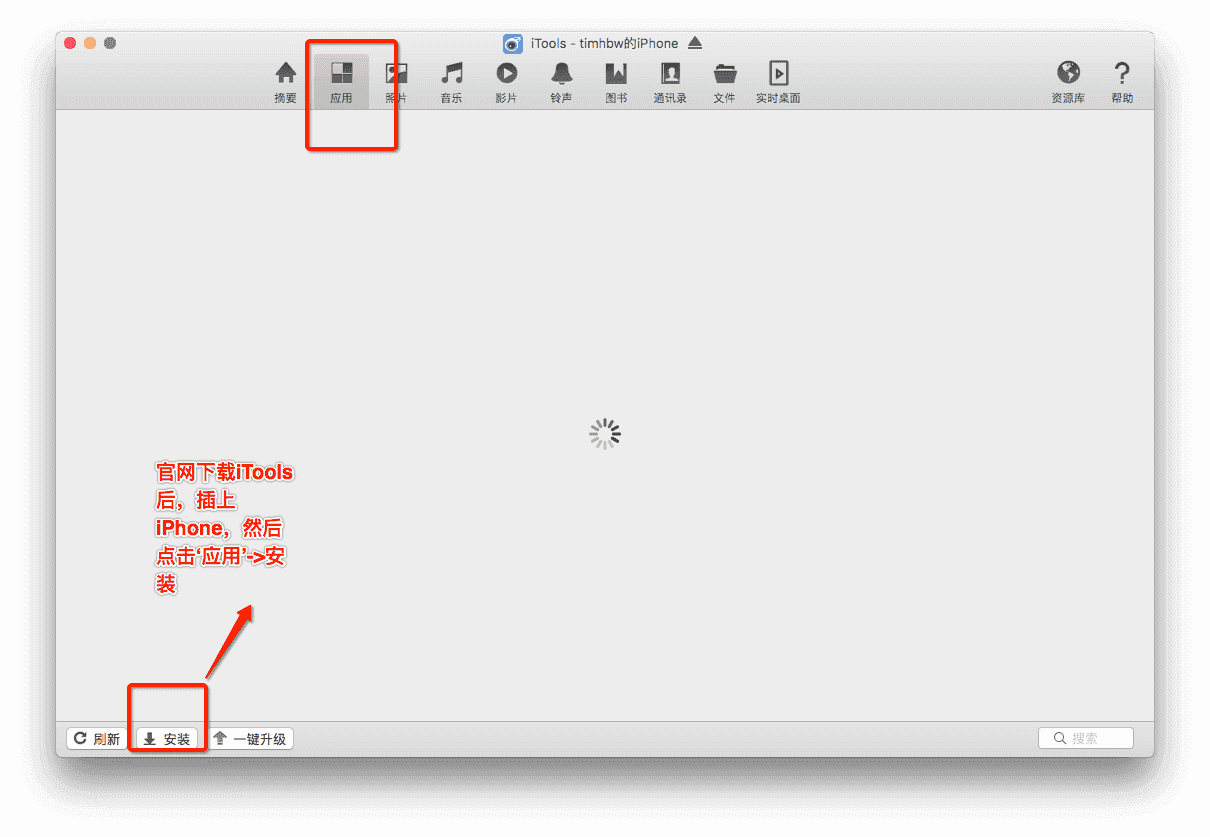
historyApp27.png
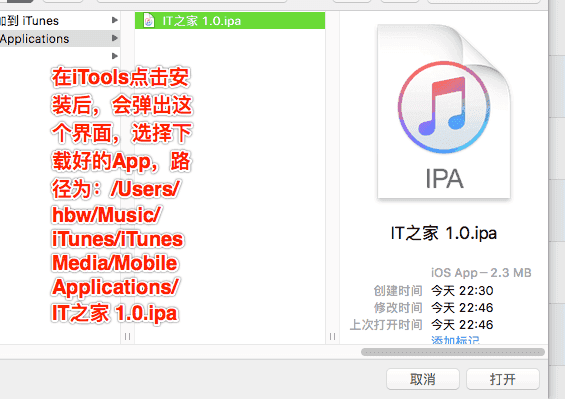
historyApp28.png
4.總結
學習不易,希望大家在平時學習中多多總結,積累經驗,這樣才能不斷提高自己,做什麼都不容易,不要以為其他行業簡單,堅持下去就會勝利,不忘初心,方得始終。
- iPhone 7續航時間 iPhone 7充滿電能用多久
- iPhone 8三款齊曝!僅頂配5.5寸OLED雙攝
- iOS:json格式字符串轉字典,字典轉json格式字符串
- 蘋果5s花屏了怎麼辦?蘋果5s花屏解決辦法
- iPhone5s/5C/5/4S/iPad/iPod升級iOS8.1教程
- 入手前必看!購買二手iPhone需要注意什麼
- ios開發navigationController pushViewController 方式多次跳轉返回到最上層返回到指定的某一層的實現方法
- Phone怎麼去掉APP Store右上角紅色提示?
- iPhone7怎麼禁止刪除應用
- iPhone6S鎖屏如何開啟相機?